Comment créer un compte WhatsApp étape par étape, guide d’initiation
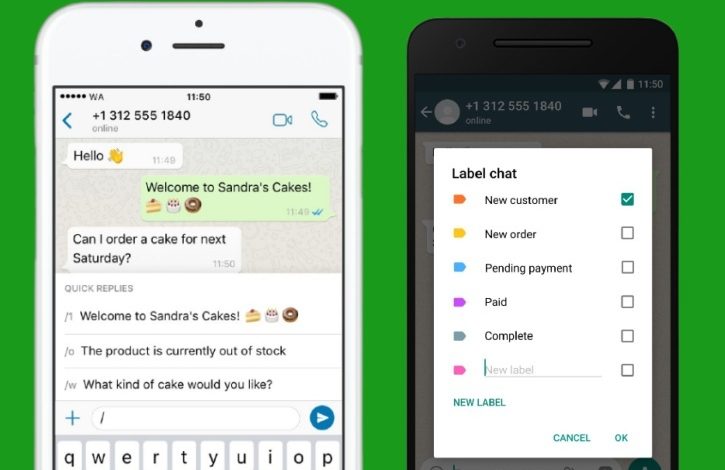
WhatsApp est l’application de messagerie la plus populaire au monde, mais cela ne signifie pas qu’il n’y a personne qui ne le sait toujours pas, en fait, de nouveaux utilisateurs sont ajoutés à ce réseau chaque jour.
Si vous faites partie de ces milliers de personnes qui vont utiliser WhatsApp pour la première fois, vous êtes au bon endroit pour trouver le guide dont vous avez besoin.
Nous allons vous montrer étape par étape comment créer votre compte WhatsApp gratuit à partir de zéro et les options dont vous disposez pour le faire.
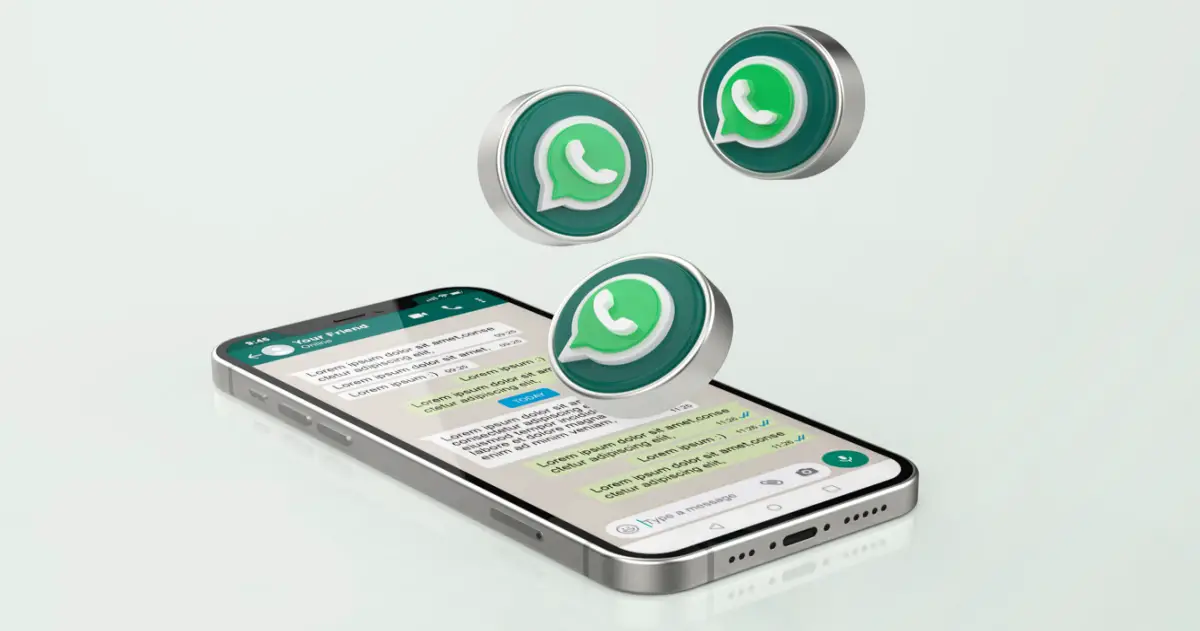
Créer un compte sur WhatsApp et commencer à envoyer des messages est très simple.
Comment installer WhatsApp
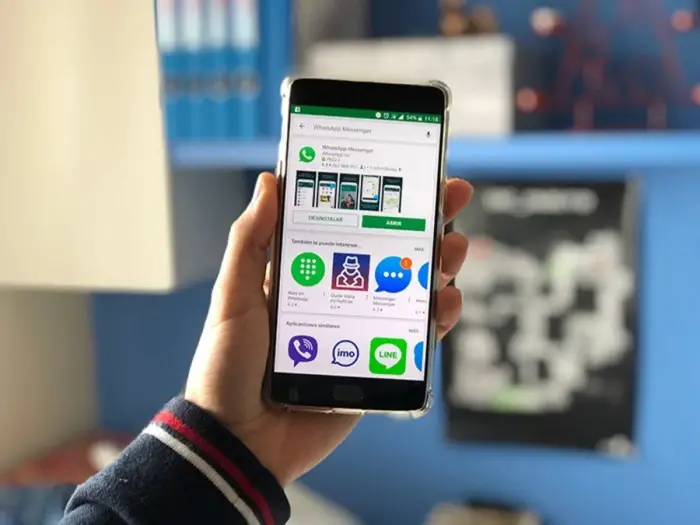
Ouvrez le Google Play Store pour télécharger WhatsApp
Si WhatsApp n’est pas déjà installé sur votre mobile , la première chose que vous devrez faire est de télécharger l’application depuis votre boutique d’applications mobiles, soit depuis Google Play Store, soit depuis l’App Store.
Les étapes à suivre pour télécharger et installer WhatsApp sont les suivantes:
- Entrez dans votre boutique d’applications mobiles.
- Dans le moteur de recherche, tapez «WhatsApp» pour trouver l’application.
- Cliquez sur le bouton «Installer»
- Attendez la fin du processus d’installation.
Prêt, vous pouvez commencer à créer votre compte.
Comment créer un compte WhatsApp sur mobile
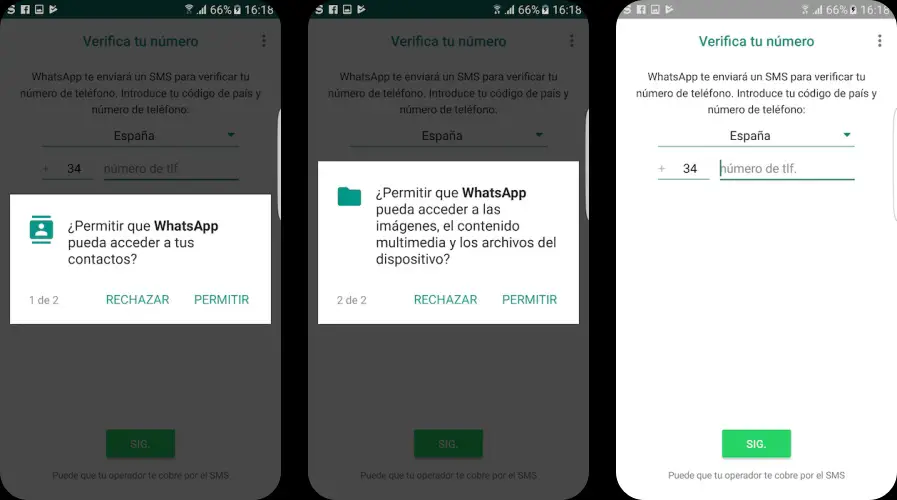
Après avoir installé l’application, vous pouvez créer votre compte WhatsApp.
Maintenant que vous avez l’application sur votre mobile, la prochaine étape est de commencer par la création du nouveau compte.
- Ouvrez l’application que vous venez d’installer.
- La première chose qu’il vous demandera de faire est de lui accorder des autorisations pour accéder à la liste de contacts et aux images, fichiers multimédias et documents sur l’appareil.
- Ensuite, l’application vous demandera d’entrer votre numéro de téléphone.
- Enfin, WhatsApp vous demandera de vérifier votre numéro, cela se fera en envoyant un SMS.
Maintenant, vous devez façonner le profil
Pour compléter votre profil WhatsApp vous devrez:
- Téléchargez une image, qui peut être une photo de vous, un logo ou une autre image que vous aimez ou que vous identifiez.
- Vous remarquerez que sous la photo ou l’image de profil, il y a un champ appelé «Info». Par défaut, cet espace a une phrase qui dit «Hé là ! J’utilise WhatsApp». Cependant, vous pouvez le remplacer par une phrase personnalisée qui vous distingue ou montre un sentiment ou une pensée que vous aimeriez exprimer.
Les États
On pourrait dire que les états font également partie du profil WhatsApp, bien qu’il ne soit pas obligatoire d’en avoir un tous les jours, puisque son utilisation est facultative.
Une particularité des statuts WhatsApp est qu’ils ne durent que 24 heures, comme les stories Instagram ou Facebook, lorsque la publication a 24 heures, ils disparaissent.
Si vous souhaitez créer votre premier statut WhatsApp, suivez ces étapes:
- Ouvrez WhatsApp.
- En haut de l’écran, vous verrez plusieurs options, choisissez «États».
- Cliquez ensuite sur « Mon statut ».
- La prochaine chose que vous verrez est qu’au bas de l’écran, vous verrez les images stockées dans la galerie de photos mobile. Vous pourrez également voir l’icône de l’appareil photo, ce qui vous permettra de prendre une photo en ce moment pour la placer comme statut.
- Après avoir choisi une image dans la galerie ou pris une photo, vous pouvez appliquer des filtres, la recadrer et ajouter du texte, des emojis ou des autocollants. Vous pouvez également ajouter un commentaire qui sera visible sous la photo lorsque vous la publierez.
- Appuyez ensuite sur l’icône d’ envoi pour que toutes les personnes que vous voulez puissent voir le statut de leurs comptes.
- Le statut peut également être une phrase ou un texte que vous écrivez pour partager avec vos contacts, pour cela, au lieu de cliquer sur «Mon statut», vous devez toucher directement l’icône en forme de crayon, que vous verrez dans le coin inférieur droit de l’écran dans la rubrique «Etats».
Paramètres d’état
Dans la section statut, vous pouvez choisir les paramètres de confidentialité. Dans cette section, vous pouvez sélectionner qui peut voir vos statuts.
Les options que vous verrez sont:
º Mes contacts
º Mes contacts, sauf…
º Ne partagez qu’avec …
Appuyez ensuite sur « OK » pour enregistrer les modifications.
C’est tout ce dont vous avez besoin pour avoir le profil complet de votre compte WhatsApp.
Comment créer votre premier WhatsApp depuis votre mobile
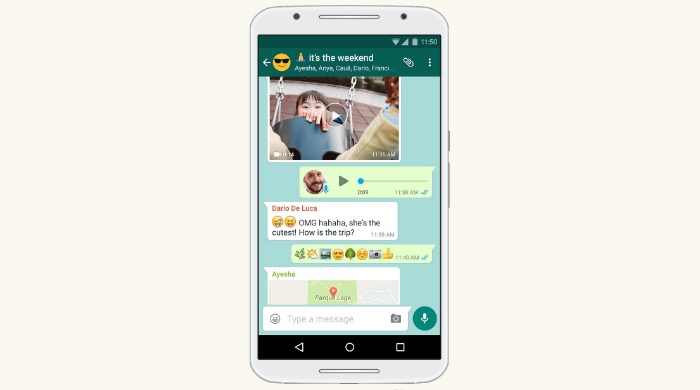
Commencer à envoyer un message sur WhatsApp est très simple.
Envoyer un message en utilisant WhatsApp est vraiment simple, en suivant les étapes que nous allons détailler, vous n’aurez aucun inconvénient à commencer à utiliser l’application.
- Ouvrez WhatsApp.
- Cliquez sur le bouton «Démarrer le chat».
- Vous verrez la liste des contacts, cliquez sur le nom du contact auquel vous souhaitez envoyer un message.
- Écrivez le texte que vous souhaitez envoyer et si vous le souhaitez, vous pouvez joindre une image ou une vidéo, vous pouvez également ajouter des émoticônes, des autocollants ou des GIF.
- Lorsque vous avez terminé, appuyez sur le bouton avec une icône en forme de flèche pour envoyer le message.
Et ça y est, vous avez déjà envoyé votre premier message en utilisant WhatsApp.
En plus de l’application, WhatsApp vous permet d’utiliser la version Web depuis votre PC. Pour ouvrir WhatsApp web sur le PC, il vous suffit d’ouvrir le navigateur et d’écrire l’adresse web.whatsapp.com, vous verrez un QR code que vous devrez scanner avec l’appareil photo du téléphone et vous aurez un accès immédiat à votre compte .
Depuis le Web WhatsApp, vous pouvez envoyer et recevoir des messages et passer des appels vidéo, tout comme avec l’application mobile.
Sauvegarde
WhatsApp nous donne la possibilité de créer une sauvegarde. Cela peut être très utile lors du changement de notre mobile ou si nous devons réinitialiser l’appareil aux paramètres d’usine.
Ensuite, nous allons vous montrer étape par étape pour créer une sauvegarde de WhatsApp.
- Ouvrez WhatsApp.
- En cliquant sur les trois opposés en haut à droite, ouvrez le menu et choisissez l’option «Paramètres».
- Dans la section «Paramètres», sélectionnez «Chats».
- Une fois dans les options de chat, cliquez sur «Sauvegarder».
- Dans cette section, vous pouvez configurer les options suivantes :
º Dernière copie: si vous aviez une sauvegarde précédente, ce secteur affichera ses données.
º Paramètres Google Drive: les copies de sauvegarde sont stockées dans Google Drive.
Les paramètres que vous devrez configurer pour les copies sont :
- Fréquence de copie
º Jamais
º Uniquement lorsque je touche «Enregistrer»
º Quotidien
º Hebdomadaire
º Mensuel
- Compte Google : vous devez saisir ici le compte Google que vous souhaitez utiliser pour enregistrer des copies de sauvegarde dans Drive.
- Enregistrer en utilisant
º Wi-Fi
º Wi-Fi ou données mobiles
- Inclure les vidéos: ici, vous pouvez activer ou désactiver la sauvegarde des vidéos dans les chats WhatsApp.
Vous savez maintenant comment configurer les copies de sauvegarde de votre compte WhatsApp.
Comment créer un compte WhatsApp pour votre entreprise
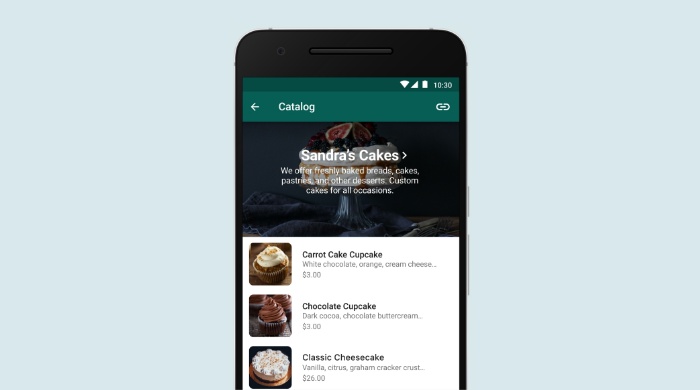
Avec WhatsApp Business, créez un compte pour votre entreprise et donnez-lui un profil plus professionnel.
En plus de l’application pour les utilisateurs courants, il existe WahtsApp Business, l’application de messagerie pour les comptes d’entreprise.
Comme WhatsApp Messenger, l’application WhatsApp Business est téléchargée et installée sur le mobile à partir de la boutique d’applications.
Contrairement à l’application pour le public, WhatsApp Business dispose de différents outils, qui permettent aux propriétaires d’entreprise de maintenir un contact fluide avec leurs clients et de montrer les produits ou services qu’ils ont à offrir via un catalogue numérique.
Profil de la société
Fondamentalement, le processus de création du profil est le même que dans le cas précédent, ce qui change, c’est qu’avec l’application commerciale, vous pouvez avoir un profil beaucoup plus complet, qui comprend des informations pertinentes pour vos clients ou potentiels.
Une fois l’application téléchargée, vous devez accorder les autorisations appropriées et commencer à charger les données pour créer le profil.
Lors de la création de votre profil d’entreprise, vous pouvez ajouter des données telles que :
- Image de profil: Il peut s’agir d’un logo, d’une photographie ou de tout type d’image qui distingue votre entreprise.
- Numéro de téléphone
- Une brève description qui explique en quoi consiste votre entreprise et ce qu’elle a à offrir.
- L’adresse, l’article et les heures de service.
- Courrier électronique.
- Lien vers le site.
- Un catalogue de produits et services que vous proposez à vos clients.
Autres avantages de WhatsApp Business
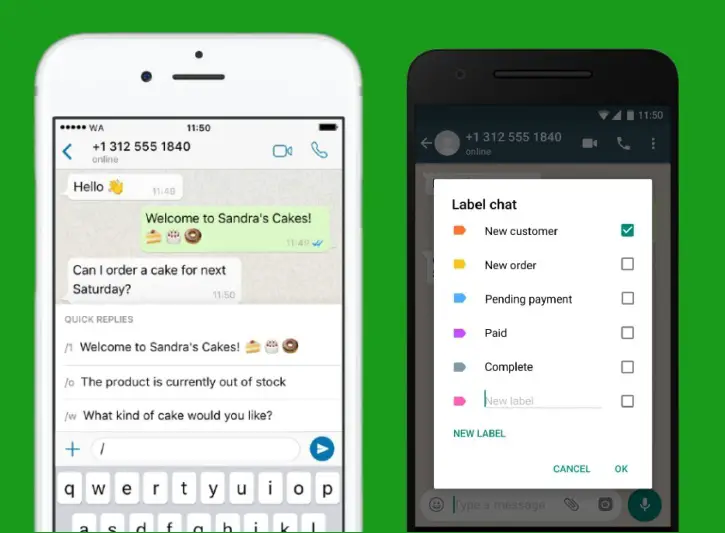
L’application professionnelle WhatsApp possède des fonctionnalités supplémentaires, telles que des réponses rapides et des étiquettes.
Le compte entreprise vous permet de disposer d’outils tels que:
º Réponses rapides: Cela vous fait gagner du temps en enregistrant les réponses pour répondre plus rapidement aux questions fréquemment posées.
º Tags: les tags vous permettent de mieux organiser vos contacts pour les retrouver facilement.
º Messages automatiques: les messages automatiques peuvent répondre à votre place lorsque vous êtes absent ou en dehors des heures de bureau. Un message automatisé peut également servir de message de bienvenue pour donner une brève présentation de l’entreprise à vos clients ou potentiels.



